H3C交换机模拟器下载|H3C网络设备模拟器 V7.1.59官方版
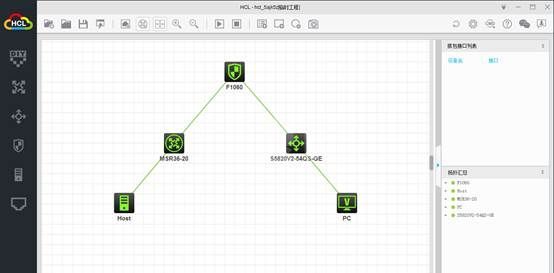
- 软件大小:293.16M
- 授权方式:免费版
- 软件类型:免费
- 软件语言:简体中文
- 运行环境:.rar
- 更新日期:2024-08-27
- 软件介绍
- 下载地址
- 大家都在用
H3C交换机模拟器又称华三云实验室(H3C Cloud Lab,HCL),是新华三集团推出的功能强大的界面图形化全真网络设备模拟软件。软件为用户提供了极其智能的虚拟机模拟功能,大家可以通过它来模拟出各种需要的网络环境,满足用户的更多操作需求,用户可以通过该软件实现H3C公司多种型号设备的虚拟组网、配置、调试,在个人电脑上搭建虚拟化的网络环境。
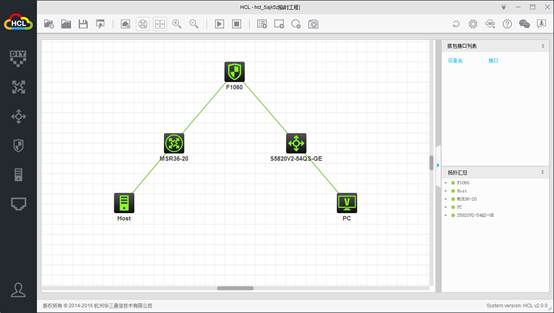
H3C模拟器功能
1、可以帮助用户模拟交换机搭建、配置设备运行环境、构建网络数据设备配置信息
2、支持设备选择,软件提供了多种网络配置模型,您可以在软件上自由添加配置中需要的设备,支持MSR36设备和Host设备
3、支持模拟端口的数据传输功能,当您在配置服务器的时候,可以 利用仿真的功能查看您配置的网络环境是不是可以正常运行
4、支持同台PC上虚拟设备之间组网、通过远端虚拟网络代理Remote实现跨PC组网、通过本地主机Host实现虚拟设备与宿主机之间组网
5、连接设备,软件在连接方面的功能还是很智能的,通过点击不同的设备,选择使用端口拓扑的方式进行连接,选择您的网络设置名称点击连接即可
6、 路由器、交换机设备处于运行状态时不能修改设备名、设备名最多支持20个字符,多余字符将被屏蔽。所以在配置交换机的时候需要看清楚设备的工作状态
H3C模拟器适用对象
网络技术的学习者;
准备参加H3CNE/H3CSE/H3CTE/H3CIE学习和考试者;
希望熟悉基于H3C公司Comware V7平台的网络设备者;
需要虚拟环境测试和验证配置方案的工程师和技术人员;
其他对网络技术感兴趣者。
H3C模拟器安装教程
首先打开HCL的安装包,进入安装界面,在安装语言窗口,选择“简体中文”后点击“OK”。

在HCL 2.1.2安装界面选择“下一步”
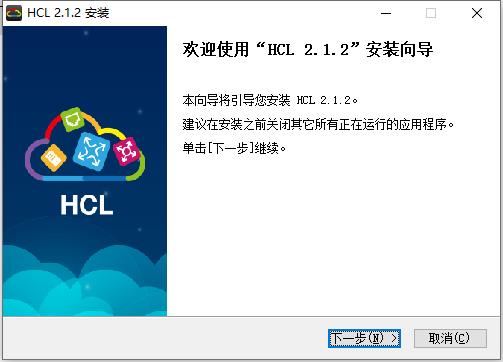
点击“我接受许可证协议中的条款”后点击“下一步”

在选择安装位置中点击“浏览”将HCL安装到自己自定义的目录中。选择完成后点击“下一步”。

在选择组件界面中默认设置,直接点击“安装”。
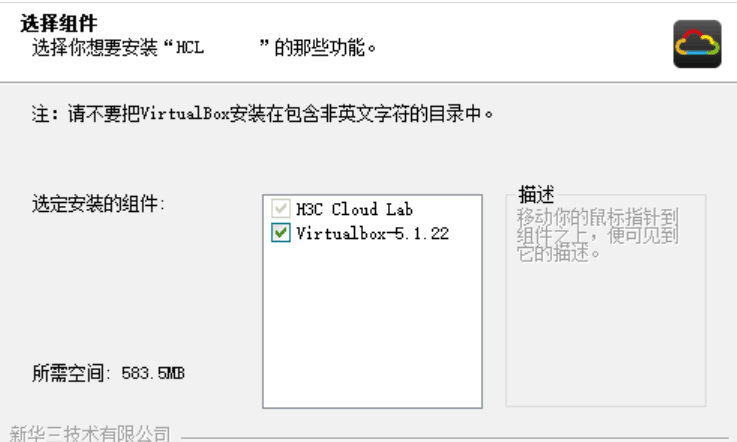
HCL 2.1.2安装完成后点击右下角的“下一步。

出现如图所示内容时点击“Next”。
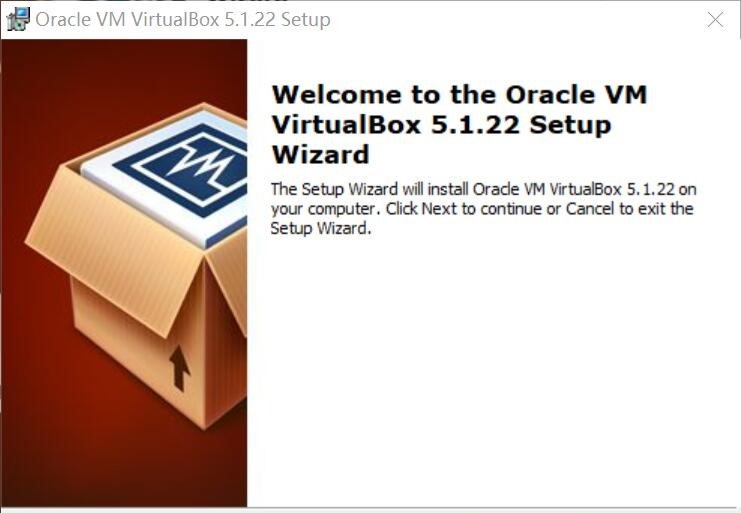
默认设置,直接点击“Next”
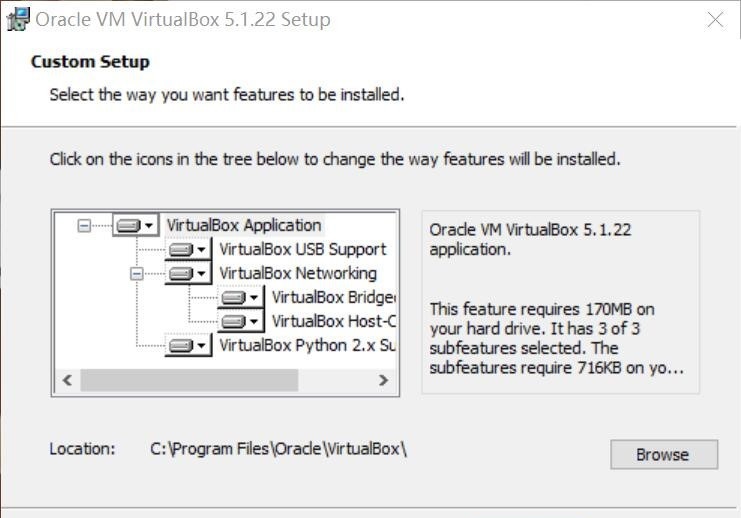
Custom Setup界面默认勾选上界面中的四个选项,点击“Next”。

出现如图所示内容时,点击“Yes”
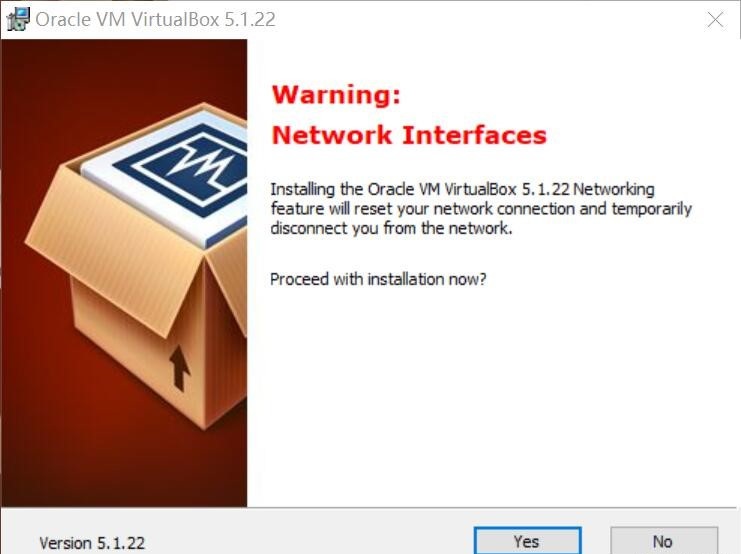
在Resdy to Install界面中点击“Install”。
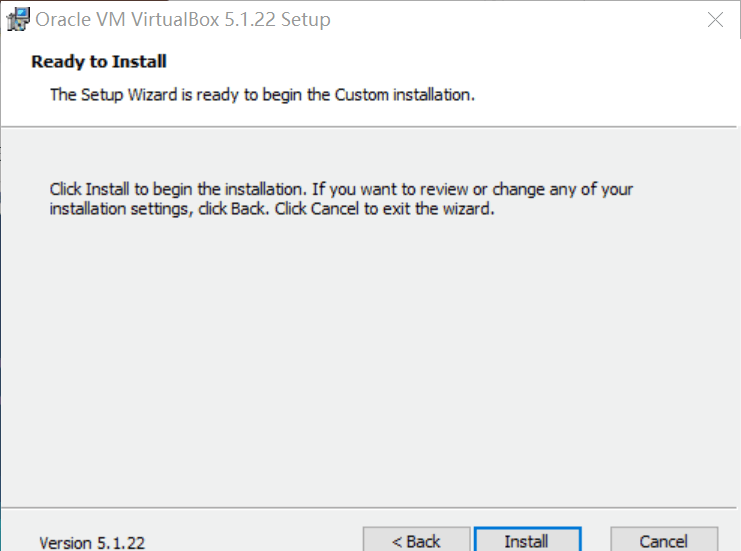
在此界面安装完成后,点击“Next”。

选择“Finish”。

安装完成后点击“完成”。完成HCL的安装。

H3C交换机模拟器下载|H3C网络设备模拟器 V7.1.59官方版免责声明:
1、本软件及软件版权属各自产权人所有,
2、只用于个人封装技术研究交流使用,不得用于商业用途,
3、且本网站不承担任何技术及版权问题,请在试用后24小时内删除。
4、如果您对本软件有任何意见和建议,欢迎到反馈,请购买正版软件!
- v3.21.0正版
- v3.29.11正式版
- v10.8.9正版
- v5.2.0官方版
















